VMware. Как скопировать файл в виртуальную машину.
Довольно часто возникает ситуация, когда нужно скопировать файл в виртуальную машину VMware(или из нее).
Когда ВМ и ваш компьютер имеют сетевую связанность, проблем, как правило, не возникает.
Но как скопировать файл в виртуальную машину VMware, если сеть на ней отсутствует(или сеть ВМ и вашего ПК недоступны друг другу)?
В этом нам поможет PowerCLI от VMware(скачать ее можно на сайте VMware). (Для того, чтобы вводить команды PowerCLI в стандартной оболочке Powershell, установив необходимый модуль Powershell ).
Для того, чтобы скопировать файл в виртуальную машину необходимо, чтобы в ВМ были установлены VMTools, и учетная запись пользователя имела права на изменение файлов ВМ.
Также, не забудьте перед выполнением команд подключиться к серверу VCenter. Сделать это можно при помощи команды:
|
1 |
Connect-VIServer -Server <vcenter-server> -User <user> -Password <pass> |
vcenter-server — имя FQDN или IP-адрес вашего Vcenter;
user — логин пользователя;
pass — пароль пользователя.
Для копирования файла вводим команду:
|
1 |
Copy-VMGuestFile -Source <Path_To_File> -Destination <Path_To_Directory> -VM <myVM> -LocalToGuest -GuestUser <user> -GuestPassword <pass> |
Давайте разберем параметры команды:
-Source <Path_To_File> — <путь к копируемому файлу>;
-Destination <Path_To_Directory> — <путь к папке назначения>;
-VM <myVM> — имя виртуальной машины;
—LocalToGuest(-GuestToLocal) — направление копирования(с компьютера в ВМ или обратно);
—GuestUser <user> — логин пользователя в ВМ;
-GuestPassword <pass> — пароль пользователя в ВМ;
При копировании папки, команда будет выглядеть примерно так:
|
1 2 |
$vm = Get-VM -Name VM Get-Item "c:FolderToCopy*" | Copy-VMGuestFile -Destination "c:MyFolder" -VM $vm -LocalToGuest -GuestUser <user> -GuestPassword <pass2> |
(У меня работала и первая команда при указании нужной папки вместо исходного файла).
Можете скачать готовый скрипт для копирования файлов в ВМ. Там нужно будет просто ввести запрашиваемую информацию.
Надеюсь кому-то будет полезна приведенная здесь информация.



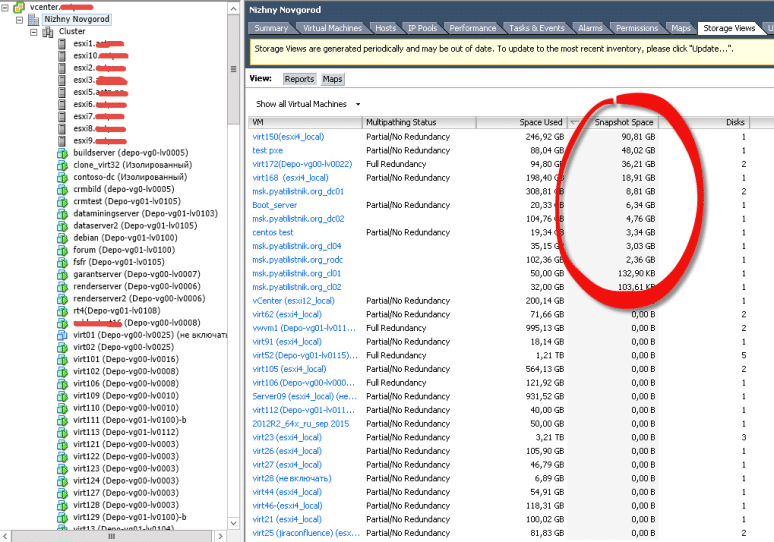
а я вставил флэшку и перекинул нужный файл
Тоже вариант. Но, боюсь, могут возникнуть трудности с подключением флэшки, когда хост с виртуалкой находится где-нибудь в удалённом дата-центре.))